本章结合真实世界中的材质分析,重点讲解了几种常用材质的制作方法。在灯光的设定过程中,详细介绍了VRay太阳光与VRay天空环境光的搭配使用方法,再从真实角度出发,完成灯光的设定过程。最后通过后期处理来调整图像的细节,这在商业图制作中,可以提高做图的效率。
本教程有以下几个学习要点:
材质的设置、VRay阳光的布置、最终渲染参数设置。
休闲厅在生活中一般都是用来在客人等待时休息的一个区域,也可以在工作疲劳时放松的一个空间,本案例场景将采用阳光表现手法来体现该场景,如图1所示。(可看大图)

我们通过以下几个步骤来制作这张效果图。
一、模型检查
1、创建相机
(1)打开本章案例场景文件,在Top视图中创建一个摄像机,然后放置好摄像机的位置,如图2所示。(可看大图)
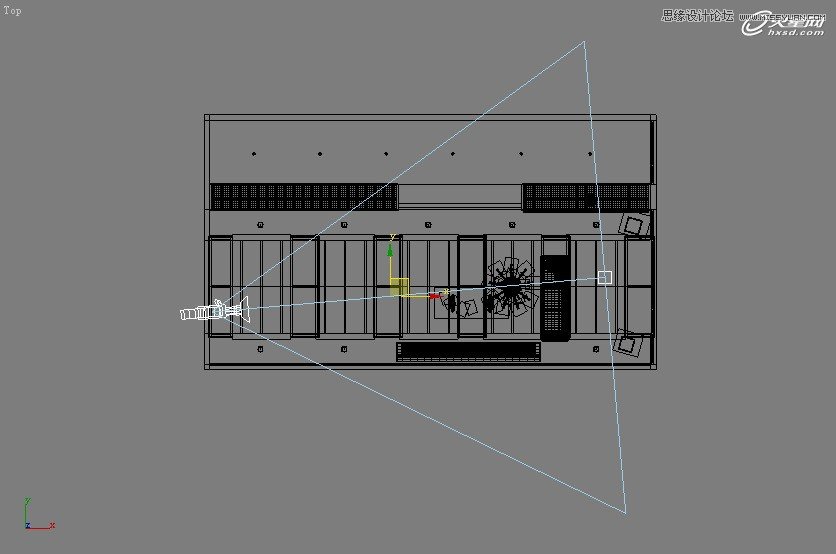
(2)切换至Left视图,调整摄像机的高度,如图3所示。(可看大图)
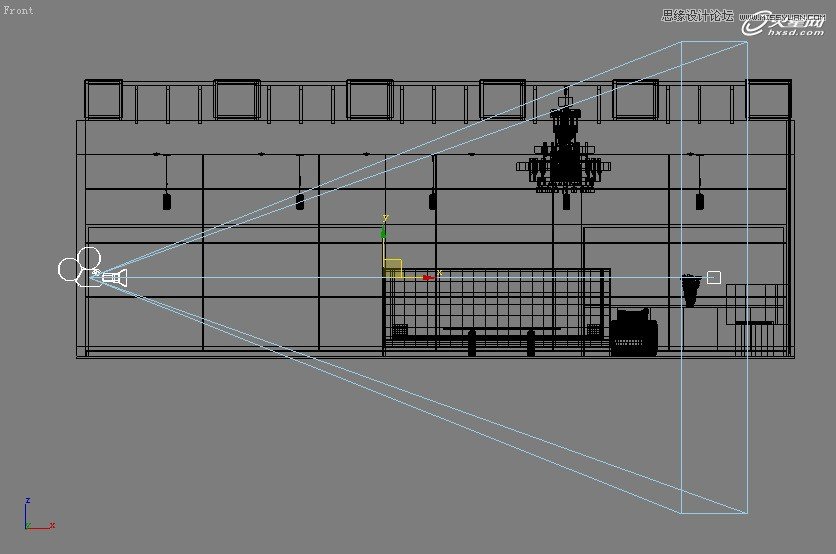
(3)选择摄像机,在修改面板中调整摄像机的Lens为30mm,FOV为61.928,如图4所示。
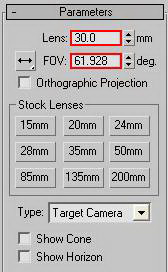
(4)接下来打开渲染面板,设置图像大小为1600×1000,并锁定比例,如图5所示。

(5)按默认组合键Shift+F打开安全框,最后的摄像机视图效果如图6所示。(可看大图)
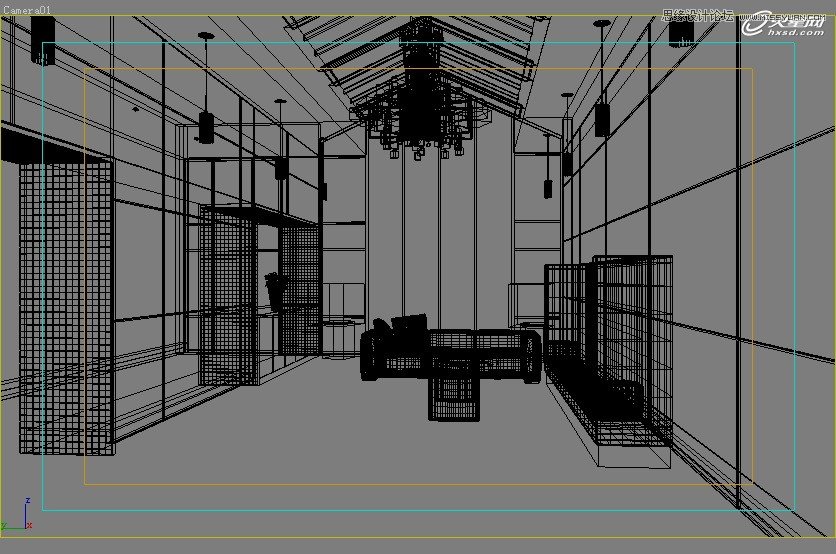
2、检查模型
当摄像机设定好以后,接下来就需要设置一个较低的渲染参数来对场景进行渲染,检查模型是否有问题。
(1)首先设定一个Diffuse(漫反射)灰度值为200的全局材质,然后将材质拖曳到全局材质替换按钮上,如图7所示。(可看大图)
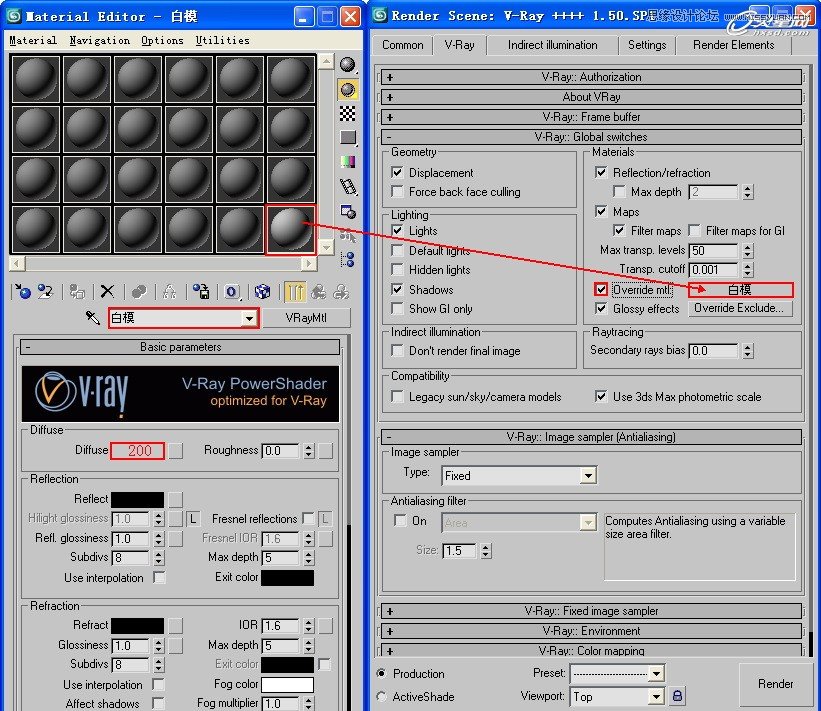
(2)全局材质设定好以后,再为场景创建一个VRayDomeLight(VRay半球灯)灯光,模拟天光来对场景模型进行检查,位置如图8所示。(可看大图)
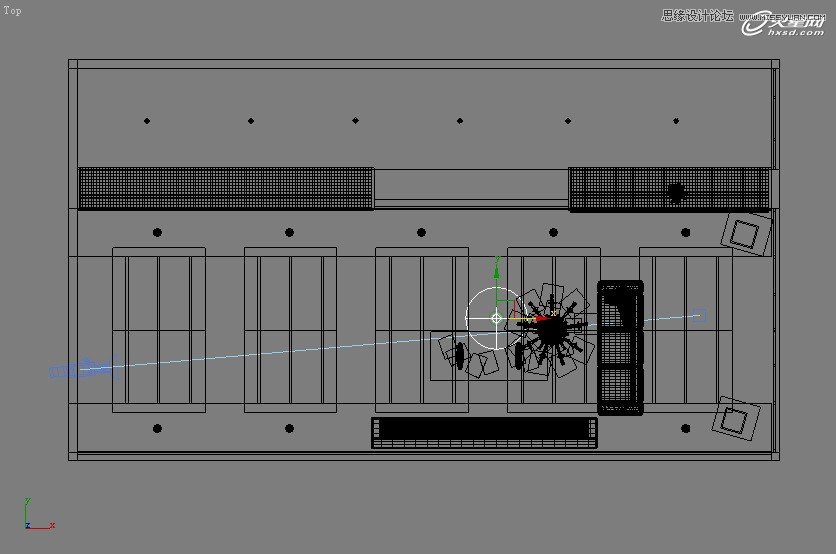
(3)设置VRay半球灯的基本参数如图9所示。
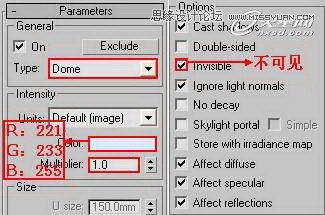
(4)接下来我们对测试渲染的参数进行设置,按F10键打开渲染面板,首先设置渲染尺寸为500×325,小的尺寸可以减少渲染时间,如图10所示。
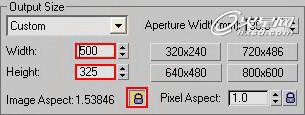
(5)展开V-Ray::Image sampler(Antialiasing)卷展栏,设置图像采样方式为Fixed(固定),同时取消Antialiasing filter(抗锯齿过滤器)选项,具体设置如图11所示。
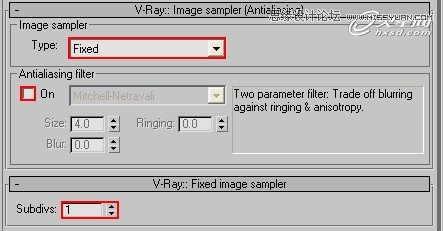
(6)再展开V-Ray::Color mapping卷展栏,设置曝光模式为Linear multiply(线性),Gamma(伽玛)值为2,具如图12所示。
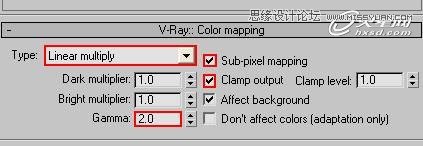
(7)展开V-Ray::Indirect illnmination(GI)卷展栏,设置第一次反弹的GI引擎为Irradiance map(发光贴图),第二次反弹的GI引擎为Light cache(灯光缓存)方式,如图13所示。
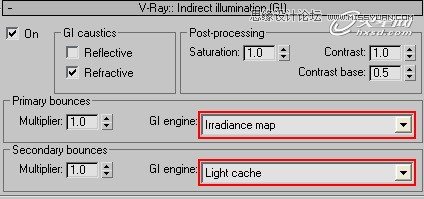
(8)设置Irradiance map(发光贴图)和Light cache(灯光缓存)的详细参数如图14所示。(可看大图)
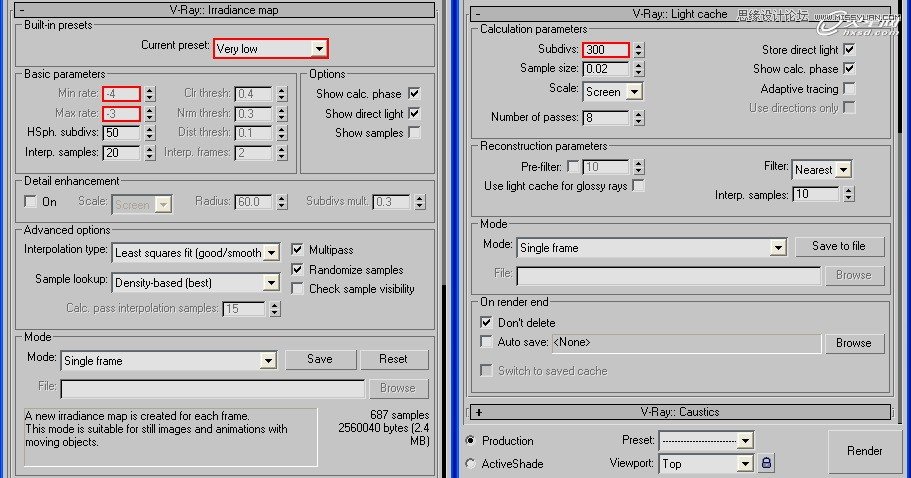
(9)渲染参数的设置已完成,其它参数保持默认,开始对场景进行渲染,测试效果如图15所示。(可看大图)
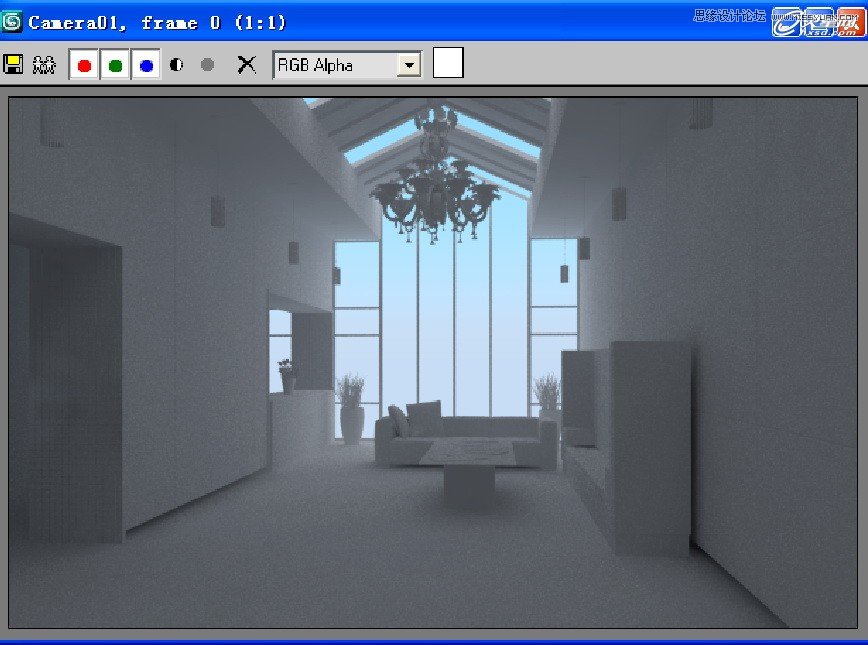
二、材质设定
当模型通过检测没有问题后,就可以对场景中的材质进行设定了。
1、主体材质的设定
为了方便材质的讲解,我们先对场景中的几个主体材质进行编号,然后按照编号逐一对材质进行设定,如图16所示。序号分别为:1天花材质 、2玻璃材质、3木纹材质、4马赛克材质、5地砖材质。(可看大图)
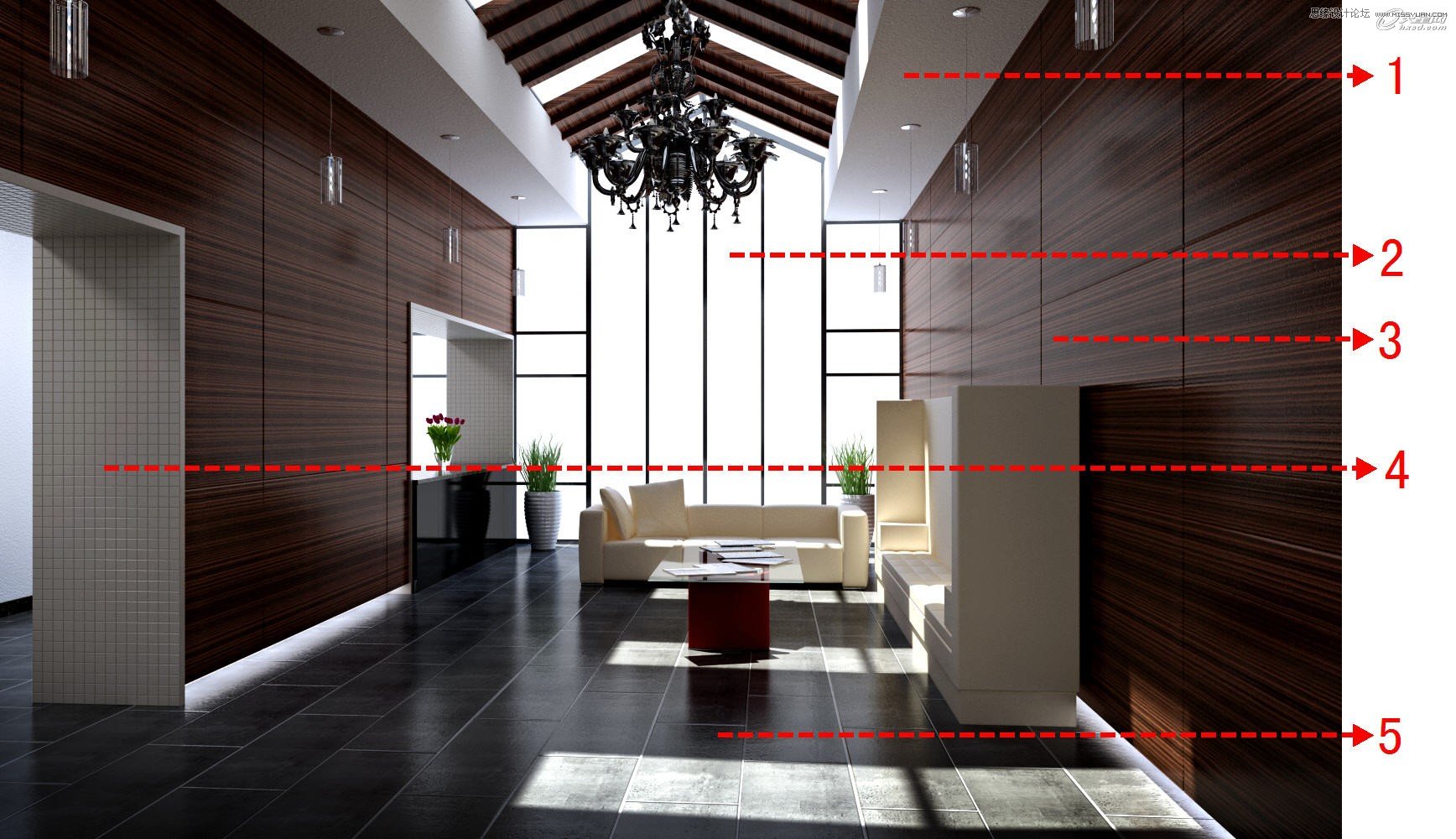
(1)天花材质的制作
本章天花使用的ICI材质,设置天花材质的基本参数如图17所示。(可看大图)
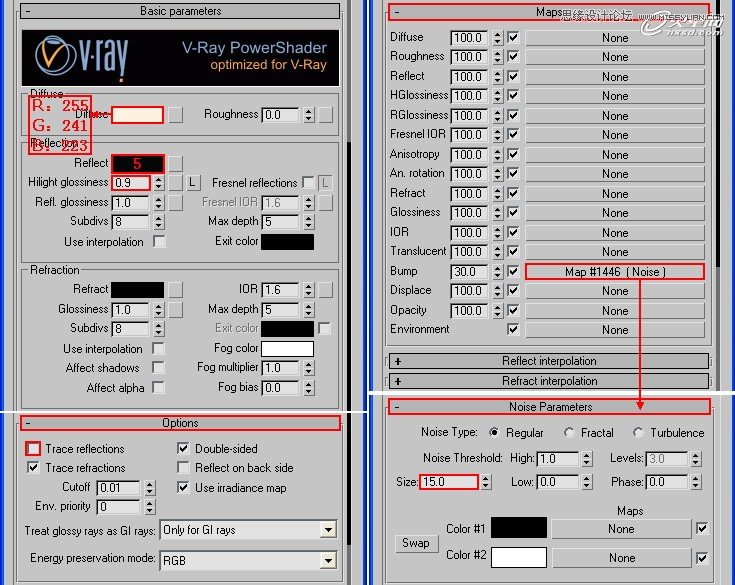
第一步:在漫反射通道里设置颜色为[R:255,G:241,B:223]。
第二步:将反射通道颜色设置为[R: 5,G: 5,B: 5],高光光泽度设置为0.9,
第三步:展开选项卷展栏,去掉Trace reflections(跟踪反射)复选框的勾选,使材质在渲染时不计算反射。
第四步:展开Maps卷展栏,在 Bump(凹凸)通道中给一个Noise(噪波)纹理贴图,然后将Noise Parameters卷展栏下的Size值设置为15,让墙面有一点细微的凹凸效果。
最后的天花材质球效果如图18所示。
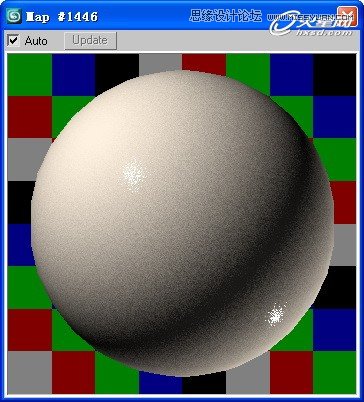
天花材质在场景中的渲染效果如图19所示。

(2)玻璃材质的制作
玻璃材质的最大特性就是透明,其参数设置也比较简单,本章根据需要设置如图20所示。
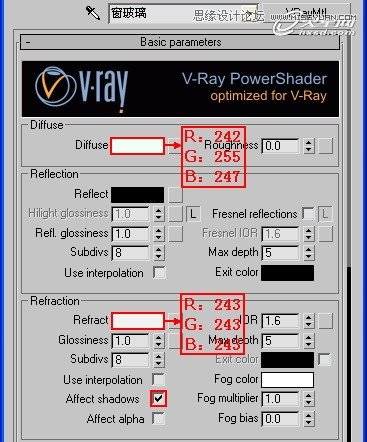
第一步:设置漫反射的颜色为[R:242,G:255,B:247] 的淡绿色,控制玻璃的颜色。
第二步:设置折射的颜色为[R:243,G:243,B:243],再勾选Affect shadows(影响阴影)复选框,使光线能正常穿透玻璃材质。
设置完成,得到的玻璃材质球效果如图21所示。
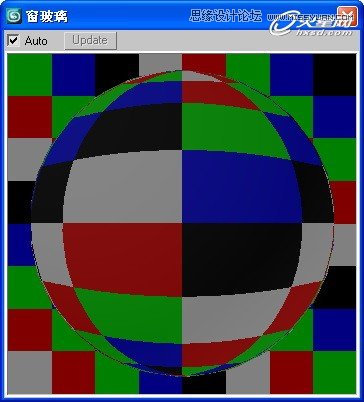
(3)木纹材质的制作
木纹材质的表面一般比较光滑,高光比较小,反射相对比较强,有一定的纹缕凹凸感。根据木纹材质的基本特性,设置墙身木纹材质的基本参数如图22所示。(可看大图)
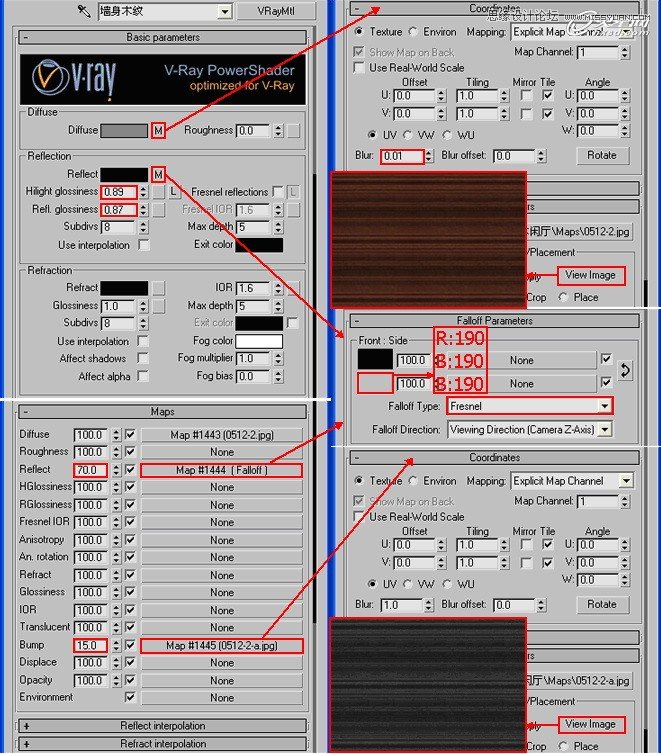
第一步:在漫反射通道里放置一张木纹贴图,把Blur(模糊)值改为0.01。
第二步:在反射通道中给一个Falloff(衰减)命令,选择Fresnel(菲涅尔)衰减方式,并将第2衰减通道的颜色修改为[R:190,G:190,B:190],降低材质的反射强度。
小贴士:在Fresnel衰减里有两个通道,第一个通道表示的是靠近相机的位置,第二个通道表示的是远离相机的位置。因为在真实的世界中,很多材质,在近处基本看不到反射现象,而远处则有一定的反射,所以第1通道中一般保持默认的黑色即可,第2通道中则可以根据反射的强度和颜色来进行适当的调整。如图23所示木地板就带有Fresnel反射现象。

第三步:将高光光泽度设置为0.89,光泽度设置为0.87。
第四步:展开Maps卷展栏,在Bump(凹凸)通道中放置一张经过Photoshop处理过的灰白木纹贴图,设置凹凸值为15,让木纹材质渲染出来有凹凸的纹理效果,再将Reflect值修改为75,同样控制木纹的反射强度。
最后的木纹材质球效果如图24所示。
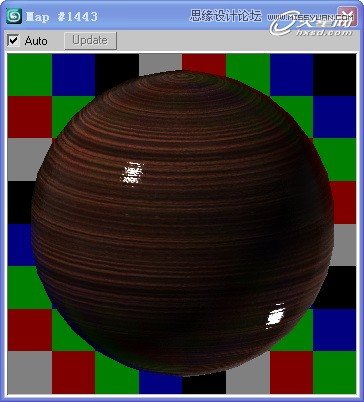
木纹材质在场景中的渲染效果如图25所示。

(4)墙身马赛克材质的制作
本案例中,门洞位置采用了马赛克材质,马赛克材质的制作和地砖材质的制作基本相同,在这里设置如图26所示。(可看大图)
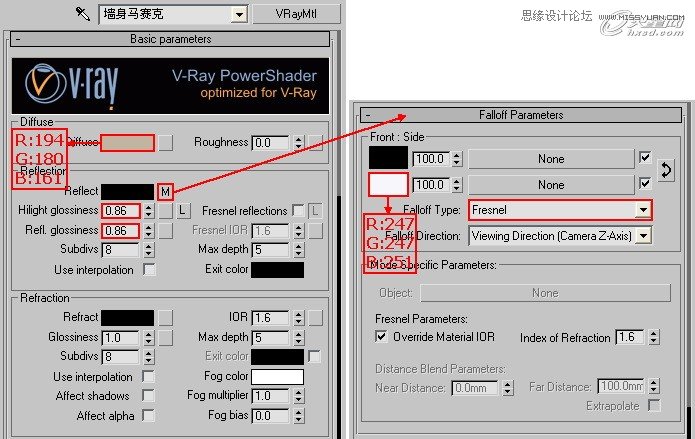
第一步:设置漫反射的颜色为[R:194,G:180,B:161]。
第二步:在反射通道中给一个Falloff(衰减)命令,选择Fresnel(菲涅尔)衰减方式,再将第二衰减通道的颜色修改为[R:247,G:247,B:251]。
第三步:将高光光泽度和光泽度都设置为0.86,控制反射效果。
最后的马赛克材质球效果如图27所示。
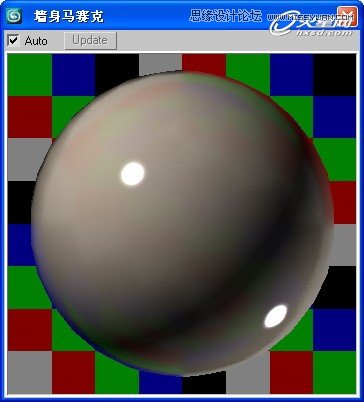


还没有评论,来说两句吧...